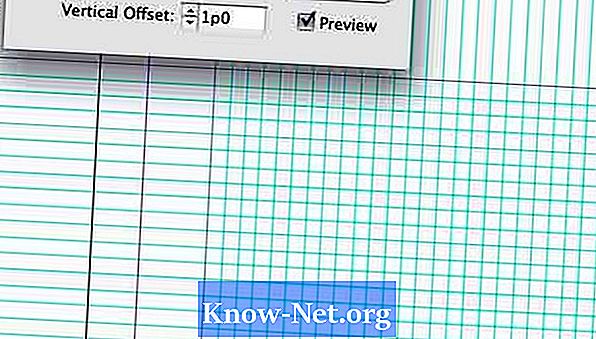Innhold
Justering er et viktig aspekt i desktop publishing og grafisk design, men noen ganger kan det være vanskelig å fortelle når objektene er perfekt justert. Adobe InDesign tok hensyn til dette. Adobe har gitt faner og grensesnitt som lar deg justere elementer raskt. Det finnes flere måter å lage et rutenett på i InDesign. Denne opplæringen vil lære deg to av disse måtene.
retninger

-
Åpne gridinnstillinger. Velg "InDesign," "Preferences" og "Grids."
Adobe InDesign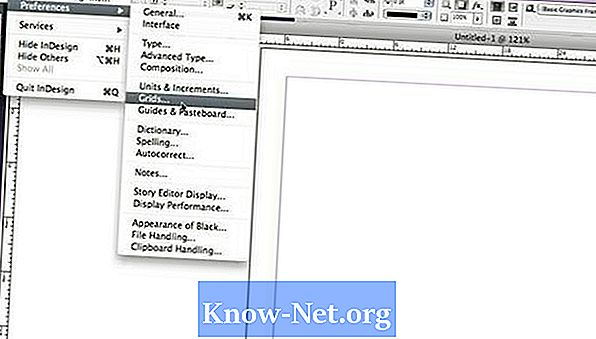
-
Still grunnlinjen. Det bidrar til å justere kolonnene i teksten. Åpne "Farge" -menyen for å velge linjefarge. I "Start" -alternativet, legg inn startposisjonen for rutenettet. Skriv inn avstanden til hver linje i "Øk alle" -menyen. Når "View Baseline" er aktivert, vil det se ut som et ark med lined notebook-papir.

baseline -
Sett dokumentruten. Alternativet for dokumentruten bidrar til å justere objektene. Åpne "Farge" -menyen for å velge linjefarge. Skriv inn en verdi for horisontal og en for vertikal i "Allround" -feltet for å bestemme avstanden mellom hver linje. Skriv inn en verdi i "Inndelinger" for å avgjøre hvor mange rader som vises innenfor hver rute i rutenettet. Når "Display document grid" -alternativet er aktivert, ser gridet ut som et grafpapir.
-
Vis det valgte rutenettet. Velg "Vis," "Grids and Guides," og "Vis Grunnleggende Grid" for å vise den. Velg "Vis," "Grids and Guides," og "Document Grid" for å vise det.
Se nettverket som er opprettet for dokumentet ditt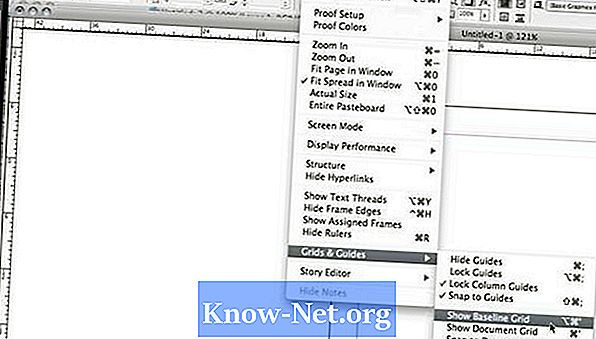
Endre gridinnstillinger
-
Sett nullpunktet. Klikk inne i boksen øverst til venstre på linjalen som vises på skjermen. Dra den til posisjonen der du vil at rutenettet skal starte. Legg merke til at linjalene bestemmer "null" for den valgte posisjonen.
Adobe InDesign Linjal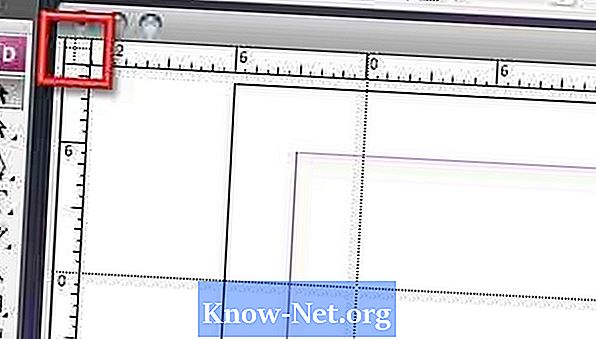
-
Juster de innledende gridene. Hold nede "Kommando" -tasten på en Mac eller "Control" -tasten på PCen, og klikk øverst til venstre på linjalen. Dra den til startposisjonen til rutenettet.
Plasser linjal i rutenettens startposisjon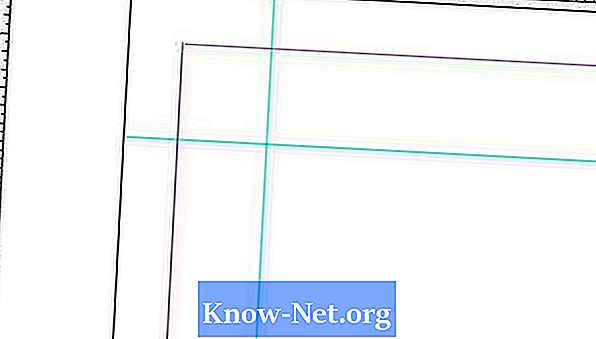
-
Gjenta linjene for å fullføre rutenettet. Velg de to kategoriene du nettopp har opprettet. Deretter følger kommandoene "Rediger" og "Gjenta handling". I alternativet "Antall repetisjoner", skriv inn antall rader du vil at nettverket skal inneholde. I boksene "Horisontal offset" og "Vertikal offset", skriv inn mellomrommet mellom linjene.
Still inn linjeavstanden